
Sisukord:
- Autor John Day [email protected].
- Public 2024-01-30 08:49.
- Viimati modifitseeritud 2025-06-01 06:09.

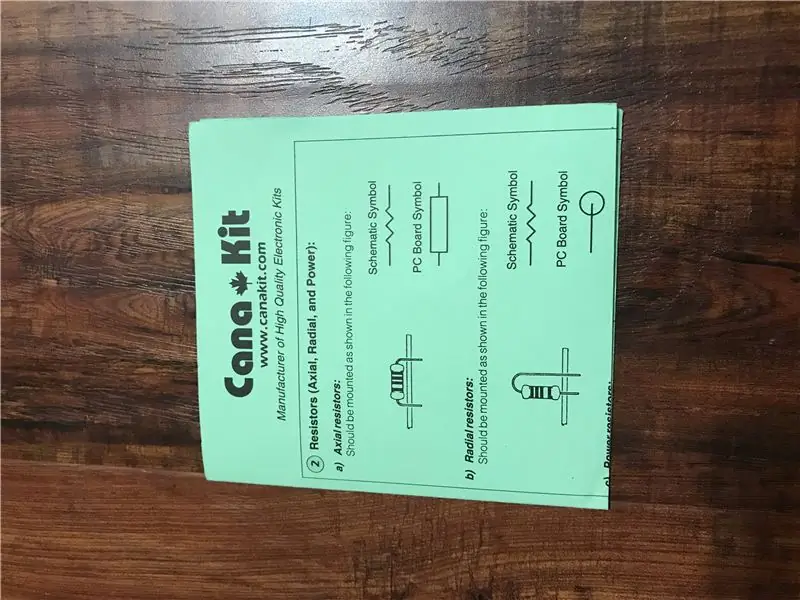

Tere, minu nimi on hoomehr ja sellega saab alustada
vaarika pi 3
Esimene asi, mida peate tegema, on hankida vaarika pi 3, muidugi saate täieliku komplekti Cana komplektist.
Kaasas vaarika pi 3, HDMI -kaabel, pi jaoks mõeldud ümbris ja kõik muud asjad, mida vajate, kuid üks asi, mida nad minu üllatuseks ei sisaldanud, oli VGA/DVI -HDMI -muundur, nii et see võib olla midagi sellist sa vajad. Kui kavatsete oma vaarika pi kasutada teleriga nagu mina, siis pole seda vaja, kuna teleritel on HDMI -sisend, kuid kui teil on ühest arvutist vana LCD, võib teil olla VGA- või DVI -sisend. vajaks adapterit.
Alustuseks peaksite kõigepealt ehitama vaarika pi jaoks juba pakitud korpuse, kuna see kaitseb seda kukkumisel või metallpinnale panemisel ja seetõttu on võimalus komponenti lühistada ja see hävitada (sarnaseid asju on juhtunud) mulle). Paigaldage kindlasti jahutusradiaatorid IC -le enne selle korpusesse panemist. Kui olete juhtumi tegemise lõpetanud, on aeg SD -kaart ja SD -kaardi lugeja hankida ja vormindada, saate seda teha, klõpsates arvutis ilmuvat SD -kaarti ja seejärel nuppu Vorming.
SD -kaardi täielikuks vormindamiseks võite kasutada ka mõnda tarkvara, kuna lihtne viis ei tee alati seda (tasuta SD -kaardi vormindaja). siis olete valmis raspberry pi RASPBIAN või NOOBS veebisaidilt raspberry pi alla laadima, leiate zip -i või torrenti, minnes aadressile https://www.raspberrypi.org/downloads/ ja minnes allalaadimiste sektsiooni ning valides versioon, et sa võltsid NOOBSi või RASPBIANI, keda ma isiklikult RASPBIANI kasutasin.
Saate valida, mis teile meeldib. Kui olete oma eelistatud tarkvara allalaadimise lõpetanud, lohistage see vormindatud SD -kaardile, võib teie vaarika pi tähe seadistamiseks kuluda veidi aega, ühendades HDMI -kaabli oma vaarika pi ja teleriga, seejärel ühendage hiir ja klaviatuur USB -pistikupessa ja lõpuks ühendage pi pistikuga kaasasoleva adapteri abil. Ja ühendage see vaarika pi -ga, võib ekraanile ilmuda mõni värv või kuvatakse teade sisendsignaali puudumise kohta.
Nii et võtke oma SD -kaart ja pange see vaarika pi sisse, see peaks hakkama käivituma, andke talle aega, samal ajal kui see näitab teile mõnda teksti vaarika pi kohta, saate neid lugeda ja olulised asjad teadmiseks võtta. Umbes kümne kuni viieteistkümne minuti pärast peaksite olema valmis. See on see, mille abil saate Interneti-ühenduse luua, klõpsates üleval paremal globelike ikoonil ja sisestades oma parooli ning olete nüüd valmis, saate seda kasutada nagu miniarvutit, mille saite 17-35 dollari eest.
Leiate pilte sammudest, mille tegin vaarika pi 3 seadistamisel ja kasutamisel.
Siin on mõned kasulikud lingid
YouTube'i kanal
YouTube'i video
1. samm: esimene samm jahutusradiaatorite paigaldamine ja Pi korpuse kokkupanek


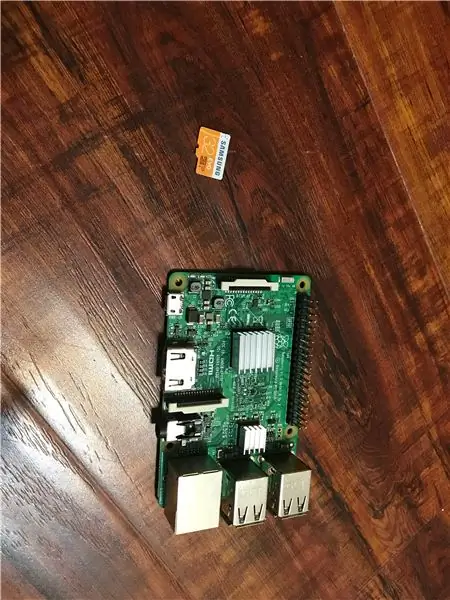
2. samm: teine samm Toite, ekraani ja üleslaadimise ühendamine


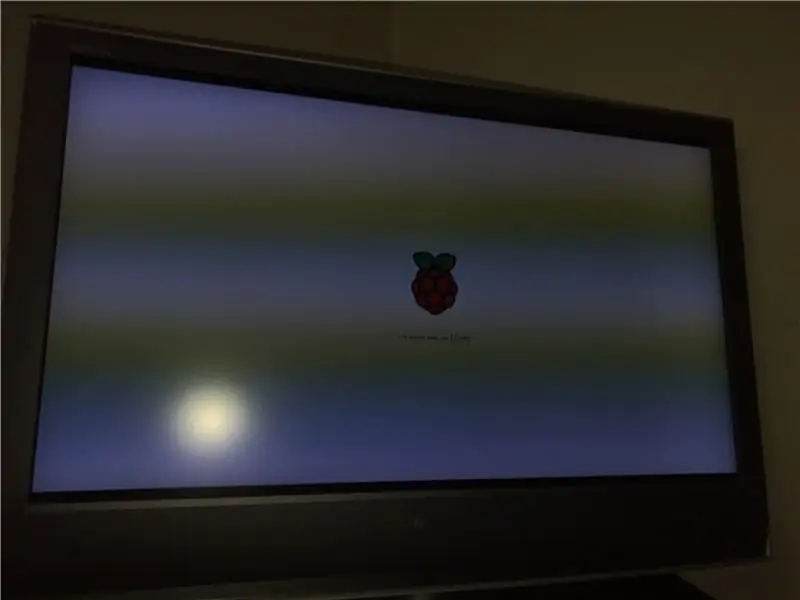
3. samm: kolmas samm
siin on mõned videod, mis aitavad teil oma vaarika pi jaoks algusest lõpuni kõik üles seada ja kõike teha.
nautige ja olge loominguline. 35-17 -dollarise arvutiga saate teha palju asju. Mul oli plaanis projekt, kuid pean ootama osade saabumist.
Soovitan:
Kuidas alustada RaspberryPi -ga: 9 sammu

Kuidas RaspberryPi -ga alustada: selles juhendis näitan teile, kuidas alustada RashpberryPi -ga erineval viisil
Kuidas luua Linuxi alglaadimisseade (ja kuidas seda kasutada): 10 sammu

Linuxi alglaadimisseadme loomine (ja selle kasutamine): see on lihtne sissejuhatus Linuxi, täpsemalt Ubuntu, kasutamise alustamiseks
Kuidas digitaalset nihikut maha võtta ja kuidas digitaalne nihik töötab: 4 sammu

Kuidas digitaalset nihikut maha võtta ja kuidas digitaalne nihik töötab: Paljud inimesed teavad, kuidas mõõtmiseks kasutada pidurisadulaid. See õpetus õpetab teile, kuidas digitaalset nihikut maha võtta, ja selgitab, kuidas digitaalne nihik töötab
Pöörlev kodeerija: kuidas see töötab ja kuidas seda Arduinoga kasutada: 7 sammu

Pöörlev kodeerija: kuidas see töötab ja kuidas seda Arduinoga kasutada: seda ja muid hämmastavaid õpetusi saate lugeda ElectroPeaki ametlikul veebisaidil. Ülevaade Selles juhendis saate teada, kuidas kasutada pöördkodeerit Esiteks näete pöörleva kodeerija kohta teavet ja seejärel saate teada, kuidas
Kuidas alustada oma grafiti uurimislaborit: 6 sammu (piltidega)

Kuidas oma Graffiti uurimislaborit käivitada: oma võltslabori loomine on lihtne, kuid proovime selle kuue pompoosse sammuga raskeks muuta
